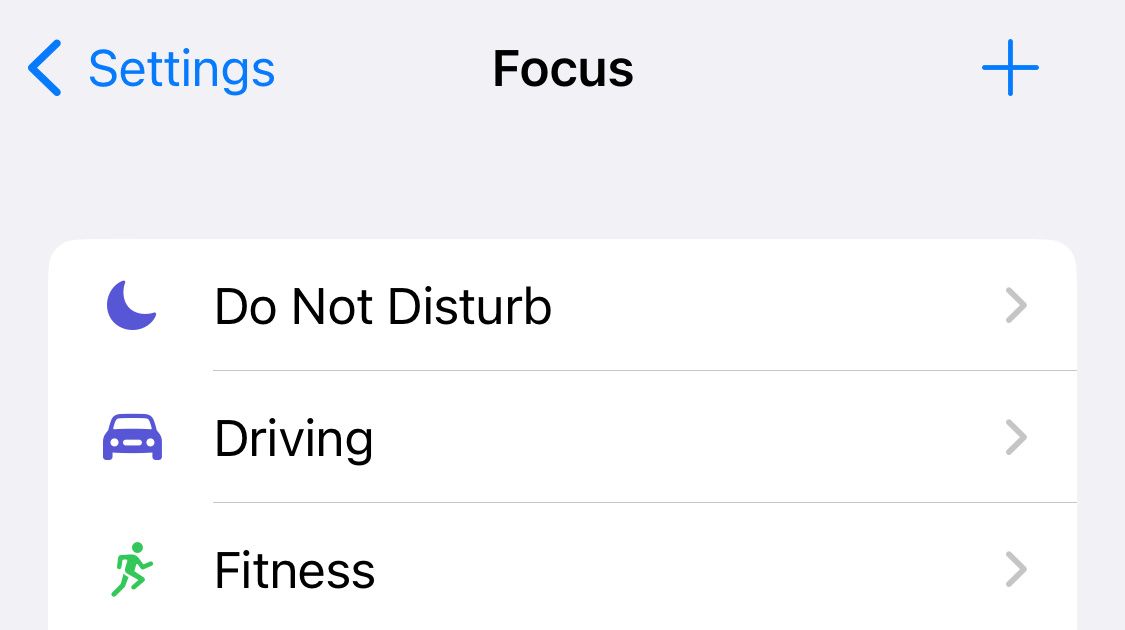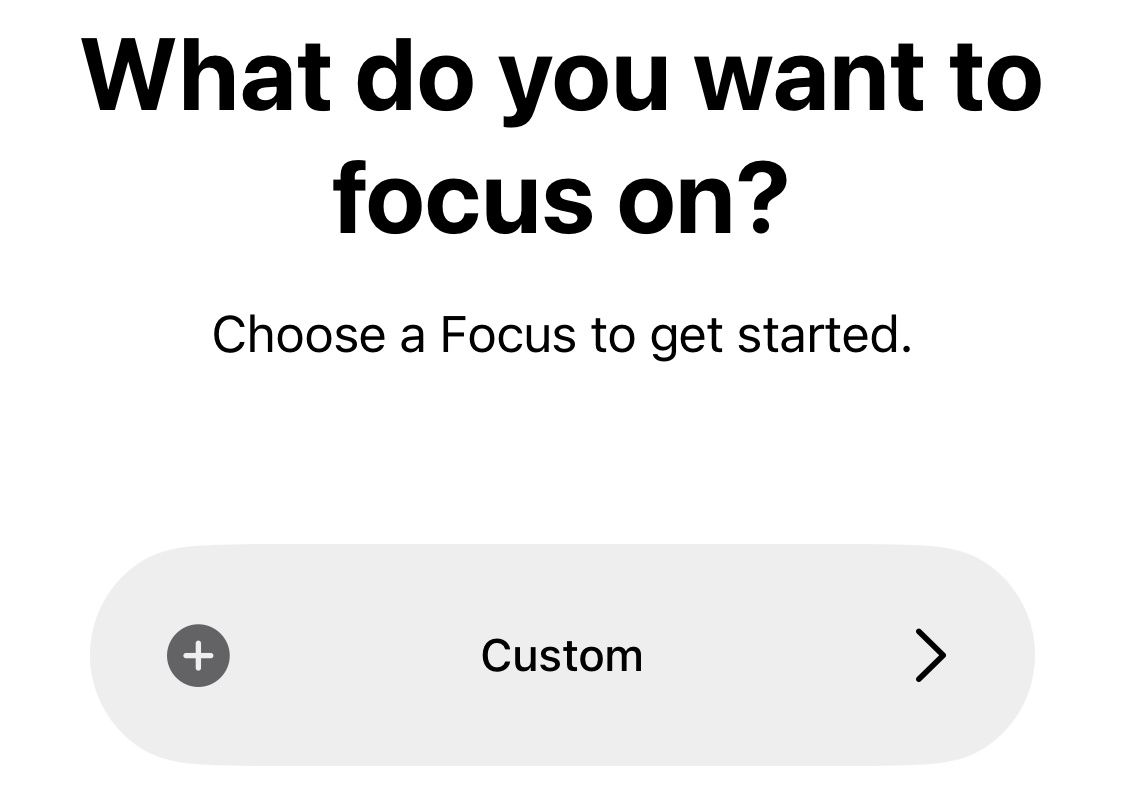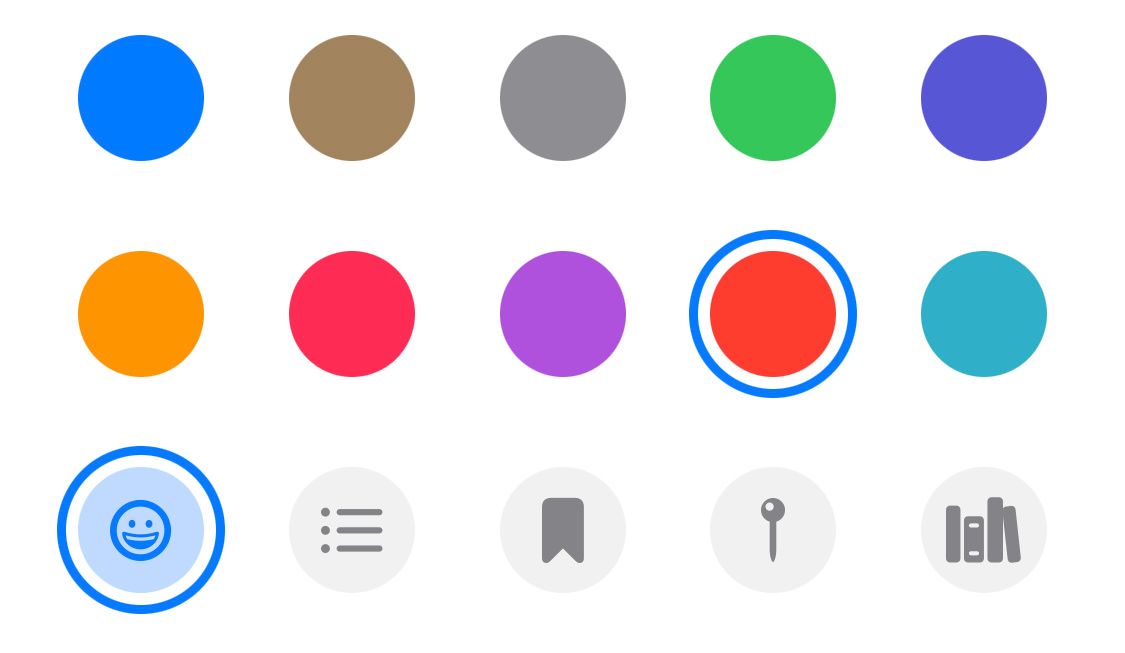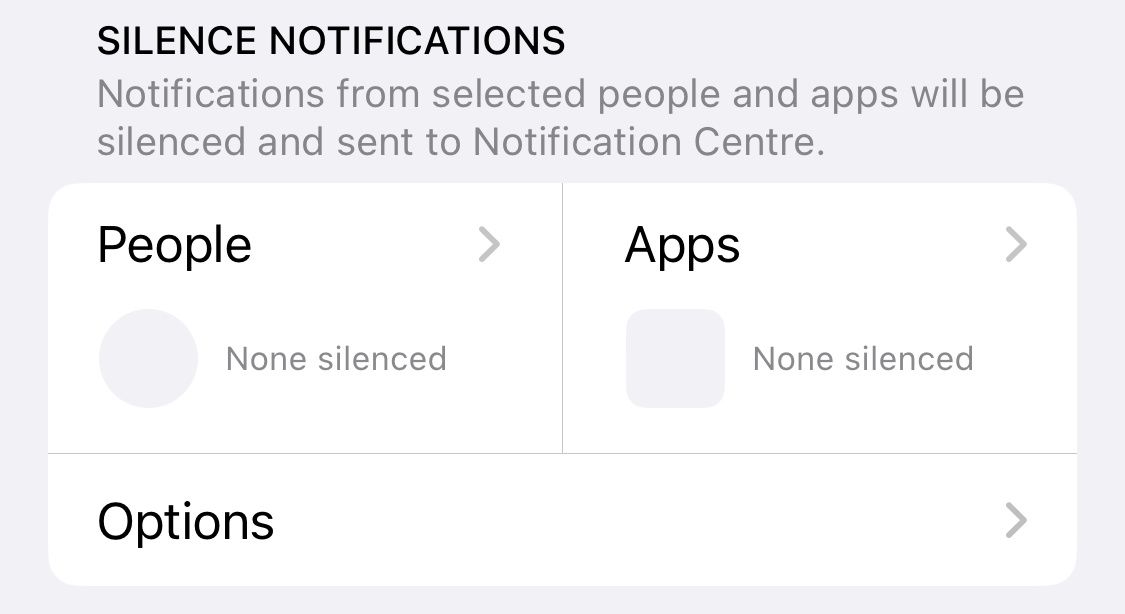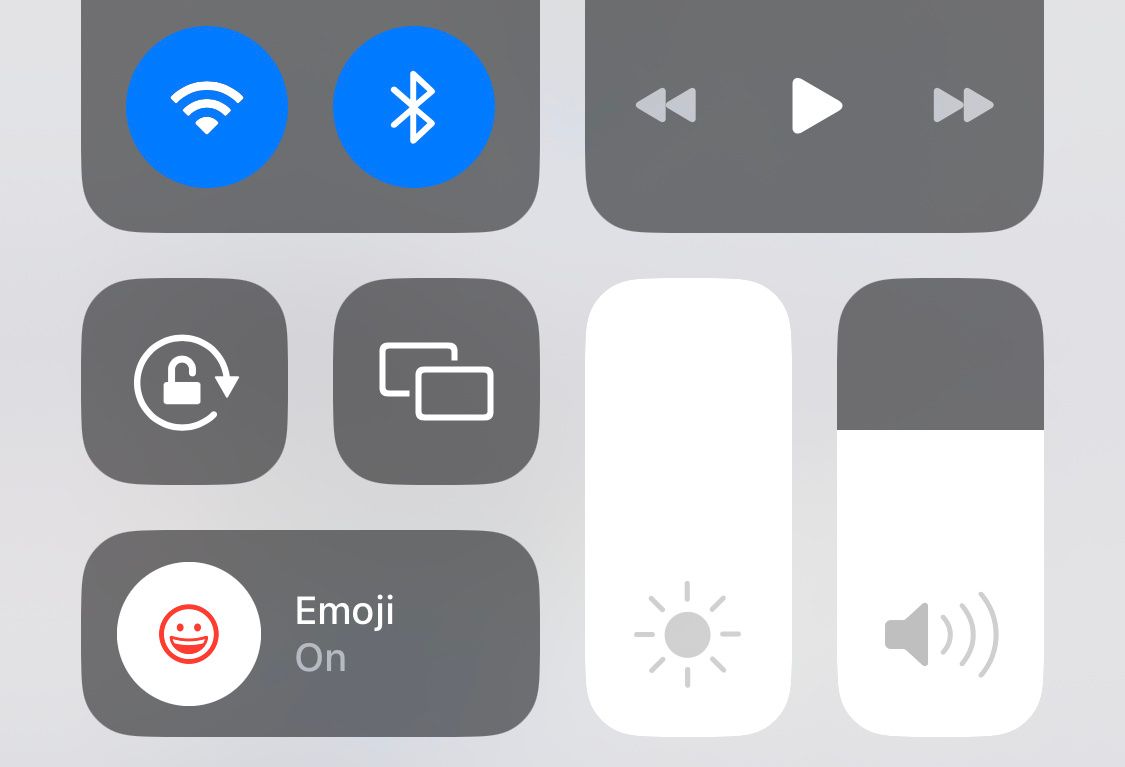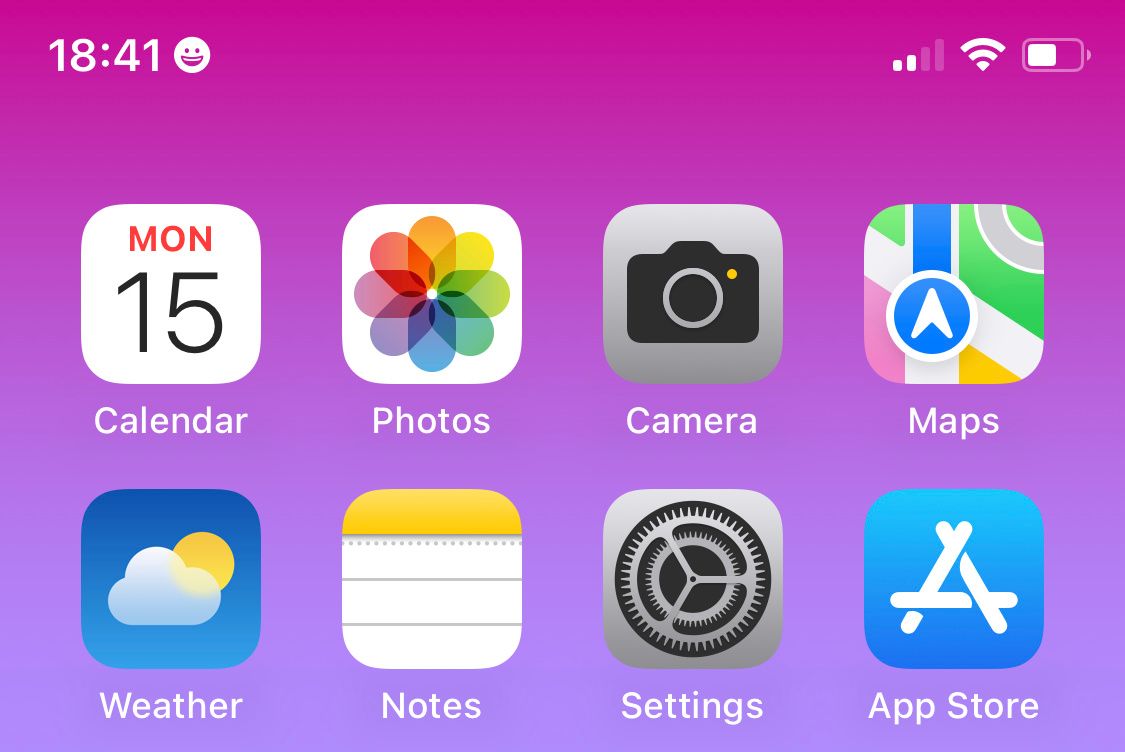Il y a quelque chose dans les emojis qui fait que tout va mieux. Heureusement, il existe un moyen de vous rappeler de ne pas prendre la vie trop au sérieux en ajoutant une icône en forme d’émoji à la barre d’état de votre iPhone.
Vous pouvez réaliser ce petit tour astucieux en utilisant le mode Focus. Bien que vous ne puissiez pas choisir dans la bibliothèque complète des emojis, il existe de nombreuses icônes parmi lesquelles vous pouvez choisir.
Comment ajouter un emoji à la barre d’état de votre iPhone
Pour ajouter une icône emoji à la barre d’état de votre iPhone, vous devez utiliser la fonction Focus d’Apple, qui a remplacé la fonction Ne pas déranger lors du lancement d’iOS 15 en 2021. Accéder à Réglages > ; Focus pour commencer. Ensuite, appuyez sur l’icône ajouter (+) dans le coin supérieur droit de l’écran pour créer un nouveau mode Focus.
Créer un Personnalisé Focus, puis donnez-lui le nom de votre choix (j’ai appelé le mien « Emoji »). Gardez à l’esprit que si le nom n’apparaît pas dans la barre d’état de votre iPhone, il peut apparaître à d’autres endroits, comme l’écran de verrouillage.
Sélectionnez l’une des icônes emoji disponibles et choisissez une couleur. La couleur n’a pas beaucoup d’importance car vous ne pouvez pas la voir dans la barre d’état ou sur l’écran de verrouillage.
À l’heure où nous écrivons ces lignes, il existe près de 50 icônes que vous pouvez choisir d’ajouter à la barre d’état de votre iPhone. Outre les options évidentes comme un cœur et un smiley, vous pouvez également sélectionner des icônes comme un stéthoscope, une ampoule, une fourchette et un couteau, et une empreinte de patte.
Tapotez Suivant, puis appuyez sur Personnaliser la mise au point pour choisir qui et quelles applications peuvent vous envoyer des notifications lorsque vous utilisez ce mode Focus.
Si vous souhaitez uniquement afficher un emoji dans la barre d’état de votre iPhone, vous n’avez pas besoin de faire taire les notifications. Appuyez simplement sur Personnes et sélectionnez Désactiver les notifications depuis vérifiez qu’aucun de vos contacts ne figure dans la liste. Faites ensuite la même chose pour Applications.
Maintenant que vous l’avez créé, vous devez activer votre nouveau mode Focus depuis le Centre de contrôle. Pour ce faire, balayez vers le bas depuis le coin supérieur droit (ou balayez vers le haut depuis le bas si votre iPhone est doté d’un bouton Accueil), puis touchez Focus et sélectionnez votre nouveau mode de mise au point.
Une fois activé, votre Emoji Focus apparaîtra dans la barre d’état de votre iPhone et sur l’écran de verrouillage. Si vous êtes connecté à d’autres appareils Apple, tels qu’un Mac ou une Apple Watch, l’emoji choisi apparaîtra également sur leurs écrans respectifs.
Il se peut que vous ayez déjà configuré des modes Focus utiles sur votre iPhone. Si vous les utilisez régulièrement, il serait préférable de modifier leurs icônes plutôt que de créer un nouveau mode Focus.
Découvrez d’autres façons de personnaliser votre iPhone
Cette astuce pour ajouter une icône emoji à la barre d’état de votre iPhone n’est qu’une des nombreuses façons de personnaliser votre iPhone. C’est un bon moyen de vous approprier votre iPhone et d’ajouter un peu de fun à votre vie quotidienne.